このチュートリアルでは、iOS 4 および tvOS 14 を搭載した iPhone、iPad、および Apple TV で 14K YouTube ビデオを視聴するさまざまな方法を示します。また、YouTube から 4K ビデオを MP4 形式でコンピュータにダウンロードしてから、他の Apple デバイスに移動することもできます。オフライン視聴用のその他のデバイス。
ほとんどの人は、YouTube で HD ビデオを視聴する方法を知っています。 しかし、デバイスで YouTube 4k ビデオを視聴する方法を知っていますか? HD と比較して、4K はより優れたビデオ品質と鮮明なディテールを提供します。 幸いなことに、iOS 14、iPadOS 14、および tvOS 14 で、Apple は YouTube 4K のサポートを追加しました。 あなたは__したいですか iPhone、iPad、Apple TV で YouTube 4K ビデオを見る? このチュートリアルでは、iPhone、iPad、および Apple TV で YouTube 動画を 4k で再生する方法について説明します。 さらに、4k 品質をサポートする任意のデバイスで YouTube 4k ビデオをオフラインで視聴することもできます。
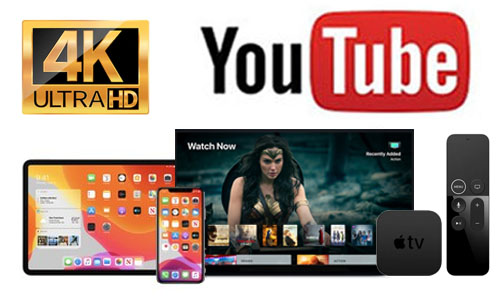
目次
方法 1. iOS 4 を実行している iPhone および iPad で 14K の YouTube 動画を視聴する
iPhoneまたはiPadがiOS 14またはiPadOS 14システムを実行している場合、それは本当に簡単です iPhone で YouTube 4k ビデオを見る、 iPad オンライン。 4k 2160p の品質には、スムーズで安定したネットワーク接続環境が必要です。ネットワークとデータ パケットがこのために準備されていることを確認してください。 以下の簡単な手順を参照できます。
ステップ 1. iPhone または iPad に YouTube アプリをダウンロードして起動します。
ステップ 2. 4k ビデオを検索して再生します。 右上の三点メニューをタップし、「品質」をタップします。
ステップ 3. iPhone/iPad で YouTube ビデオを 4k で視聴するには、2160p を選択してください。
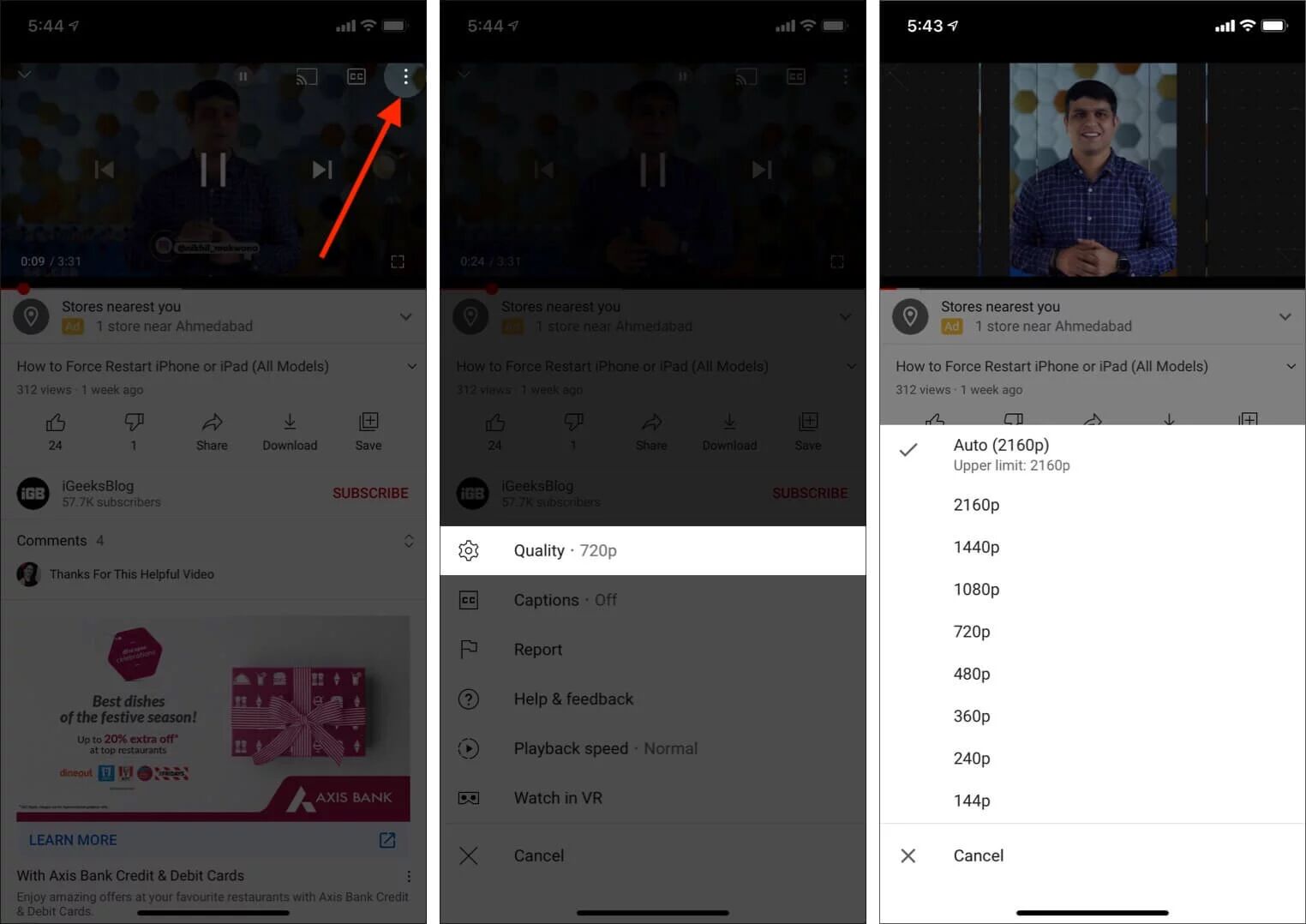
これで、お気に入りの 4k YouTube 動画を iPhone または iPad で簡単に視聴できるようになりました。 ちなみに、YouTube Premium に加入している場合は、YouTube から iPhone または iPad に 4K ビデオをダウンロードして、加入期間中にオフラインで視聴することもできます。 「ダウンロード」ボタンをクリックするだけで、4k YouTube 動画を iPhone に保存できます。
方法 2. tvOS 4 を搭載した Apple TV 4K で 14K の YouTube 動画を視聴する
Apple TV 4K が tvOS 14.0 以降を実行し、4K 解像度をサポートしている場合、Apple TV で YouTube 4k ビデオを簡単に視聴できます。 テレビに接続するネットワークが、4k ビデオをスムーズに視聴できるように十分にサポートされていることを確認してください。 これは簡単なガイドです Apple TV で YouTube 4k ビデオを見る オンライン。
ステップ 1. まず、Apple TV に YouTube アプリをダウンロードして起動します。
ステップ 2. 4k ビデオの再生を開始します。 リモコンのタッチパッドを押して、縦に XNUMX つ並んだ点の [その他] アイコンを選択します。
ステップ 3. 「品質」を選択し、利用可能な場合は 2160p を選択します。
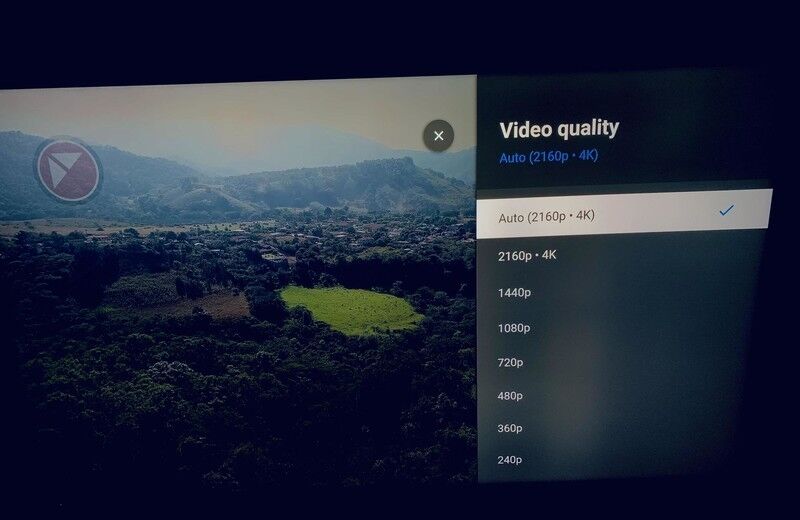
ヒント: YouTube プレミアムの加入者は、YouTube 4k ビデオを Apple TV にダウンロードして、YouTube アプリ内でオフラインで視聴することもできます。
方法 3. iPhone または iPad から AirPlay 経由で Apple TV で 4K YouTube 動画を視聴する
AirPlay を使用して、YouTube 4K ビデオを iPhone または iPad から Apple TV にストリーミングすることもできます。 iPhone、iPad、Apple TV が同じ Wi-Fi に接続されていることを確認し、ローカル ネットワーク上のストリーミング デバイスに接続する権限を YouTube に付与してください。
ステップ 1. iOS 14.0、iPadOS 14.0 以降を実行している iPhone または iPad を開きます。
ステップ 2. YouTube アプリに移動して 4k ビデオを再生します。 次に、「キャスト」アイコンをタップします。
ステップ 3. 「AirPlay と Bluetooth デバイス」を選択し、Apple TV をタップします。
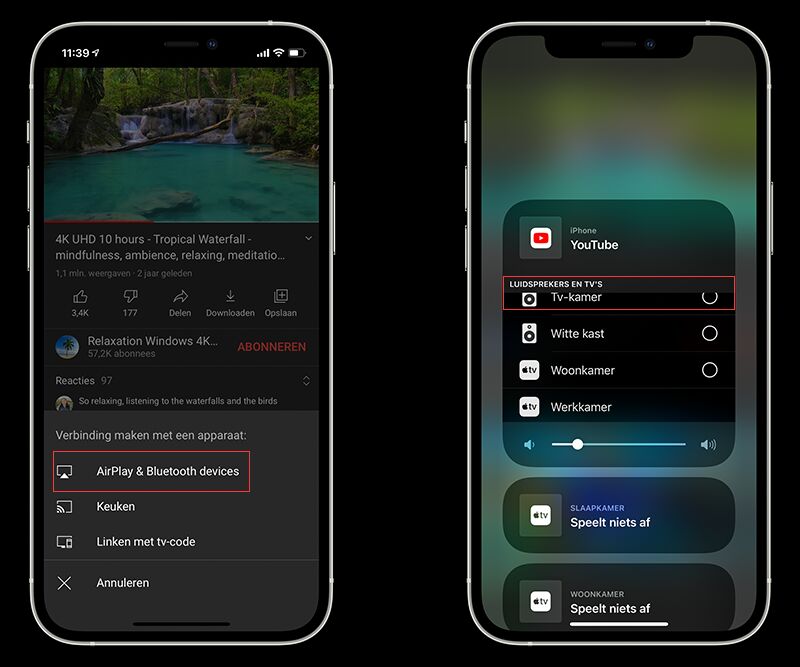
または、デバイス画面の右上隅から下にスワイプするか、デバイス画面の下から上にスワイプして、「コントロール センター」から iPhone または iPad をスクリーン ミラーリングすることもできます。
方法 4. iPhone、iPad、Apple TV でのオフライン視聴用に 4K YouTube 動画をダウンロードする (ベスト)
常にスムーズで安定したインターネット環境にあるとは限らず、YouTube プレミアムに加入していない場合は、サードパーティのツールを使用して YouTube から iPhone、iPad に MP4 形式で 4k ビデオをダウンロードできます。
4kFinderYouTubeダウンローダー プレミアムなしで YouTube から動画、プレイリスト全体、チャンネルをダウンロードできる優れたツールです。 その名の通り4k画質に対応していますが、8k画質にも対応しています。 それを使えば、簡単に YouTube から 4K ビデオを MP4 でコンピューターにダウンロードする、iPhone、iPad に移動するか、USB ドライブにコピーして Apple TV を挿入します。 このツールのもう 1000 つの強力な機能は、Dailymotion、Vevo、Veoh、Facebook、Vimeo、Soundcloud、Niconico などを含む XNUMX 以上の人気サイトからビデオとオーディオをダウンロードできることです。 YouTube 4k ビデオを MP3 に変換する 音質を損なうことなく。 それがどのように機能するか見てみましょう。
ステップ 1. プログラムを起動して 4K YouTube ビデオ リンクをコピーする
インストール後、Mac または PC で 4kFinder YouTube ダウンローダーを起動します。 次に、YouTube にアクセスして 4k ビデオのリンクをコピーします。

ステップ 2. 4K YouTube 動画リンクを 4kFinder に貼り付けます
動画リンクを 4kFinder プログラムの検索バーに貼り付け、[分析] ボタンをクリックして動画ソースを取得します。

ステップ 3. MP4 および 4K フォーマットを選択する
小さなウィンドウがポップアップします。ここで、ビデオの MP4 および 4K 形式を選択する必要があります。

ステップ 4. 4K YouTube 動画のコンピューターへの保存を開始する
「ダウンロード」ボタンをクリックして、YouTube 4K ビデオをローカル ドライブに保存します。 4kFinder はバッチ ダウンロードをサポートしており、プロセス中に検索バーにビデオ リンクを追加できます。

このソフトウェアのダウンロード速度は最大 6 倍速です。しばらくすると、「完了」セクションに移動して、ダウンロードした YouTube 4k ビデオを見つけることができます。

ステップ 5. ダウンロードした 4K YouTube 動画を iPhone、iPad、または Apple TV に移動して視聴する
1) iPad または iPhone で YouTube 4K 2160p ビデオを視聴するには、ダウンロードした 4K YouTube MP4 ビデオ ファイルを iTunes ライブラリにインポートしてから、iPhone または iPad に同期してください。
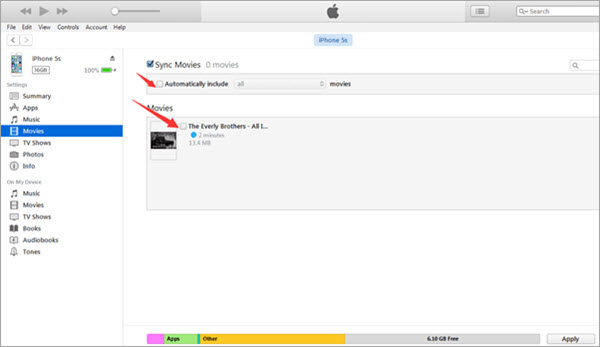
2) Apple TV で YouTube 4K UHD ビデオを視聴するには、ダウンロードした 4k YouTube MP4 ビデオ ファイルを USB ドライブにコピーし、USB ドライブを Apple TV に挿入してオフラインで楽しむことができます。
素晴らしい! iPad、iPhone、Apple TV で YouTube 4K ビデオをいつでもどこでも視聴したり、任意のデバイスに転送したりできます。 インターネット接続がスムーズかどうかに関係なく、YouTube Premium 加入者または無料ユーザーに関係なく、デバイスで自由に楽しむことができます。

 Netflix ビデオを 4P フル HD 解像度の MP1080 または MKV 形式にダウンロードします。
Netflix ビデオを 4P フル HD 解像度の MP1080 または MKV 形式にダウンロードします。


この特定の分野で本当に助けを必要としているすべての人たちをサポートしてくれるあなたの寛大さに、私の愛情を伝えたいと思います。 メッセージを隅々まで伝えるというあなたの真の取り組みは、非常に洞察力に富み、多くの人々を私と同じように目標に到達させ続けてきました。 洞察力に富んだ情報は私にとって非常に意味があり、同僚にとってはそれ以上の意味があります。 感謝を込めて。 私たち全員から。
このサイトでのあなたのご尽力に感謝します。 私の母は捜査に参加するのが大好きで、その理由を理解するのはとても簡単です。 ほとんどの人は、このウェブサイトで有利な戦術を伝えるダイナミックな媒体に関するすべてを学び、したがって、訪問者からの関心を刺激し、さらに私たち自身の王女は常に非常に教育を受けています。 今年の残りの時間を有効に活用してください。 あなたは素晴らしい仕事をしています。
このような事例から私を救ってくれた著者に感謝の意を表したいと思います。ワールドワイドウェブをくまなくチェックし、生産的ではない推奨事項を見た結果、私は自分の人生が終わったと思いました。ガイドによって解決した問題に対する答えがないまま生活することは重大なケースであり、あなたの Web サイトを発見していなかったら私のキャリアに悪影響を及ぼしていた可能性があります。すべての詳細に対処していただいたあなたの主な理解と親切さは非常に貴重でした。このような解決策に出会っていなかったらどうしていたのかわかりません。この時点で私は自分の将来に期待することができます。専門的かつ効果的な支援をしていただき、誠にありがとうございました。この問題に関して指示が必要な方には、ためらわずにこのブログを支持します。
改めて深く感謝しなければなりませんでした。この問題に関してあなたが明らかにしてくれたすべてのヒントがなかったら、私がどのようなことに取り組むことができたのかわかりません。それは私にとって本当に恐ろしい問題でしたが、それでも、あなたが担当してくれた専門家として時間を費やしたおかげで、私はうれしくて涙を流しました。この情報をうれしく思います。また、ウェブログを通じて多くの人に教えるというあなたがどれほど素晴らしい仕事をしていたのか理解していただけることを祈ります。おそらく皆さんは私たち全員に会ったことがないでしょう。
配偶者と私は、ルイがウェブログを使用したときに得たアイデアを通じて調査を完了することができたことに非常に興奮しました。男性も女性もよく売り込みたいヒントやヒントを常に提供しているだけで、困惑することがあります。したがって、そのおかげで私たちはあなたに感謝してもらっていると理解しています。あなたが作成したイラスト、わかりやすい Web サイトのナビゲーション、あなたが育むことができる人間関係、すべてが素晴らしく、私たち息子も私たちもこのテーマがスリリングであり、非常に重要なことであると感じています。全てにおいてありがとうございました!
ここから重要な秘密を発見する素晴らしい機会を個人に提供していただき、本当にありがとうございます。私個人やオフィスの同僚にとって、少なくとも週に 3 回はブログを検索して最新情報を確認するのは、いつもとても素晴らしいことであり、楽しみも詰まっています。そして実際、私たちはいつもあなたが提供するクールなトリックに魅了されています。このページにある XNUMX つのヒントは、私たち全員がこれまでに経験した中で最も適切なものです。
ただもう一度感謝を言いたかっただけです。このテーマに関してあなたが明らかにしてくれた概念がなかったら、私が何を整理できたのかわかりません。確かに私の意見では本当に恐ろしい状態でしたが、あなたが解決した専門的なフォームを見て、満足して泣きそうになりました。アドバイスをいただければ幸いです。さらに、Web ページを使用して残りの人々を教育するというあなたがどれほど素晴らしい仕事を提供してきたかを理解していただけることを期待しています。あなたが私たちの誰にも会ったことがないことは知っています。
この Web サイトからヒントを確認できる非常に素晴らしい機会を個人に提供していただき、本当にありがとうございます。私やオフィスの同僚にとって、少なくとも週に 3 回はあなたの Web サイトを検索して新しい情報を学ぶのは、いつもとても楽しいことであり、楽しみが詰まっています。もちろん、私はあなたの素晴らしいガイドラインに常に満足しています。この投稿の特定の XNUMX つのアイデアは、私たちがこれまでに考えた中で間違いなく最高のものです。
このサイトに投稿していただいた素敵なヒントやヒントに感謝するために、簡単なコメントを入力したかっただけです。私の長いインターネット検索の結果、良い友達と交換するための楽しい戦略が得られました。私たちのほとんどの訪問者は、有益なことを行う素晴らしい専門家がたくさんいる素晴らしいコミュニティに存在することができて、とても幸運だと思います。あなたのウェブページに出会えてとても幸せに感じており、ここを読んでさらに素晴らしい時間を過ごせることを楽しみにしています。詳細を改めてありがとうございます。
このような問題から私を救ってくれたあなたに感謝したいと思います。ワールドワイドウェブを閲覧し、役に立たないアドバイスに出会った後、私は自分の人生が終わったと思いました。あなたがメインの投稿を通じて解決した問題に対する答えが得られないまま生活することは重大なケースであり、もし私があなたのブログ投稿に気づかなかったら、私のキャリア全体に悪影響を及ぼしていた可能性があります。あらゆる面で気を配るあなたの実際の能力と優しさは素晴らしかったです。このような点に出会っていなかったら、私はどうしていたのか分かりません。この時点で私は自分の将来を見据えることができます。貴重なお時間を割いていただき、プロフェッショナルで素晴らしいサポートをしていただき、誠にありがとうございました。この問題について配慮が必要な方には、あなたのサイトを勧めることに躊躇しません。
このサイトでの皆さんの尽力のおかげで、とても嬉しく思います。キムは捜査を管理することに喜びを感じており、その理由は容易に理解できる。私たちは皆、あなたが Web サイトを利用して有利な戦略を作成する説得力のある形式に関するすべてに気づいており、したがってこのテーマについて他の人からの寄稿を推奨しています。また、私たち自身の娘も間違いなく多くのことを教えられています。新年の残りの部分を楽しんでください。あなたは素晴らしい仕事をしています。
この件に関してあなたが話してくれた素晴らしいアドバイスについて、もう一度多くの感謝を伝えるために、ほんの少しのコメントを作成する必要がありました。私たちの多くが最終的に自分の目的のためにいくらかのお金を稼ぐために電子書籍として利用可能にしたであろう内容を、まさにあなたが望んでいた場合に試してみることができたことを考慮して、制限なく提供してくださったことは、確かに信じられないほど寛大でした。この原則は、この状態を考慮する際に、私自身と同じように、他の誰かももっと理解したいという同じ願望を持っていることを確認するための良い方法を提供することにも役立ちました。あなたのブログを読み始めた人には、今後も楽しい機会がたくさんあると思います。
抗ヒスタミン薬点鼻スプレーカナダ 処方箋のみのアレルギー薬 最高の処方アレルギー薬
この問題に関して本当に助けを必要としている人々に支援を与えてくださったあなたの優しさに敬意を表したいと思います。メッセージを全方位に伝えるというあなた自身の献身は非常に貴重であり、私と同じような多くの人々が夢を実現できるようにし続けてきました。あなたの驚くべき有益な助けとアドバイスは、私のような人間にとって、そして私の友人にとってそれ以上の意味を持っています。どうもありがとう;私たち全員から。
私は単にあなたにもう一度感謝したかっただけです。私の状況に対してあなたが示してくれた賢明なアイデアがなかったら、私は何をしていたのかわかりません。確かに私にとってはまったく難しい条件でしたが、それにもかかわらず、あなたが非常によく書かれた方法で問題を解決したことを知り、満足のあまり涙を流しました。今、私はこの指導に満足しています。さらに、あなたがブログを通じて他の人たちを指導するという素晴らしい仕事に取り組んでいることを認識してほしいと思います。おそらく、皆さんは私たち全員に会ったことがないでしょう。
胃酸逆流症にペパーミントオイルを使用する方法 処方箋なしでグライコメットを購入する
このような状況から私を救ってくれたあなたには、感謝の意を表さなければなりません。検索エンジンで調べても役に立たない原則を見つけた結果、私は自分の人生はもう終わったと信じていました。あなたが投稿によって解決した問題に対する解決策が存在しないまま生活するのは深刻なケースであり、もしあなたのウェブサイトに出会っていなかったら、私のキャリア全体に悪い意味でダメージを与えていたかもしれない種類のケースです。あらゆる面に対処するあなたの実際の才能と優しさは非常に貴重でした。このような点に遭遇していなかったら、私はどうしていたかわかりません。この時点で私は自分の将来を見据えることができます。専門家による効果的なサポートに時間を割いていただき、誠にありがとうございました。この件に関するガイドラインが必要な人には、迷わずあなたの Web サイトを勧めます。
安いアモキシシリン500mg英国
アブソリカ オンラインで購入する accutaneオンラインで購入 処方箋なしでイソトレチノイン40mgを注文する
カナダで睡眠薬をオンラインで購入する プロビジル英国
妻と私は、ルイがあなたのブログに書いた貴重なアドバイスに基づいて調査を完了できたことに非常に安心しました。通常、他の人が売り込もうとしているヒントやヒントをただ継続的に提供することは、まったく単純ではありません。そして今、そのことに感謝すべき作家がいることが分かりました。あなたが行ったすべての説明、簡単なウェブサイトのナビゲーション、あなたのサイトが生み出す関係性、すべてが驚くべきもので、私たちの息子と私たちの家族がこのコンセプトが素晴らしく、非常に重要であると感じるのに本当に役立っています。全てにおいてありがとうございました!
アモキシル 500mg ブランド 安いアモキシシリン錠 経口アモキシシリン250mg
睡眠薬のオンライン処方 メラトニン 3mg ジェネリック
最も安いタダラフィル
ここからの批判的なレビューを読むこのような素晴らしい機会を個人に提供していただき、誠にありがとうございます。私やオフィスの同僚にとって、最新のヒントを得るために 7 日間に 1 回以上ブログを検索することは、通常、非常に楽しいことであり、楽しみが詰まっています。そしてもちろん、私はいつもあなたの驚くべき知識に満足しています。この記事で選んだ XNUMX つの分野は、間違いなく私が経験した中で最も効果的です。
アジスロマイシン 250mg ジェネリック 経口アジスロマイシン ブランドアジスロマイシン250mg
この Web サイトに文書化していただいた快適な解決策に関して、以前と同様に深く感謝するために、このコメントをお送りする必要がありました。これは、多くの人が最終的に自分でお金を稼ぐために電子書籍の販売に提供できるものを、特に必要と判断した場合に備えて実行したかもしれない今、広範に提供するという点で、あなたのような人にとっては本当に驚くほど寛大です。これらのヒントは、ほとんどの人が私と同じように、この問題に関してさらに多くのことを知りたいという熱意を持っていることを認識する素晴らしい方法にもなりました。あなたのサイトを読んでいる人たちには、これからもっと楽しい状況がたくさんあると確信しています。
ニューロンチン 100mg ジェネリックを購入する ガバペンチン 800mg ジェネリック
言うまでもなく、私の友人があなたのウェブブログで見つけた最高の戦略を試していたとき、突然ひどい気分になり、それらの戦略についてサイト所有者に感謝したことはありませんでした。そのため、ほとんどの少年は喜んですべての学習を学習し、今では実際に楽しんで学習しています。よく考えてくださったこと、そして、ほとんどの人が本当に知りたいと思っている素晴らしい分野を選んでくださったことに感謝します。もっと早くお礼を言えなかったことを心よりお詫び申し上げます。
アジスロマイシンをオンラインで安く注文する アジスロマイシン500mgのジェネリックを購入 アジプロ錠剤
フロセミをペイパルで購入する フロセミド 100mg 錠剤を購入する
この特別な課題から私を救ってくれたあなたに感謝の意を表したいと思います。オンラインの世界を調べて、役に立たない考えを目にした後、私は自分の人生は終わったと思いました。あなたが報告書によって解決した困難への答えを除いて生きているということは深刻な事件であり、もしウェブサイトに気づかなかったら私のキャリア全体に大きなダメージを与えていたかもしれない事件です。ほとんどすべてをコントロールする天性の才能と優しさが不可欠でした。このようなステップを発見していなかったら、私はどうなっていたかわかりません。この時点で私は自分の将来に期待することができます。信頼できる結果重視のガイドを提供していただき、本当にありがとうございました。この問題に関してサポートが必要な方には、迷わずあなたの Web サイトを紹介します。
プレドニゾロンの錠剤を注文する オムナコルチルを販売用に購入する オムナコルチル20mg錠剤を注文する
このウェブページの作成にご尽力いただき、誠にありがとうございます。ベティは研究を行うことに喜びを感じており、その理由は簡単に理解できます。ほとんどの人は、あなたがこのウェブサイトを通じて興味深く有益な考えを作り、したがってこの主題に関する他の人々の参加を活性化していることに加えて、私たち自身の王女が本当に教育を受けているという説得力のある手段のすべてに気づいています。残りの新年も楽しくお過ごしください。あなたは素晴らしい仕事をしています。
アモキシル250mgが安い アモキシシリン 1000mg ジェネリックを購入する アモキシシリン1000mgブランド
ドキシサイクリン100mgカナダ アクチレート価格
ジェネリックアルブテロール ジェネリックのアルブテロールを店頭で購入する アルブテロールをオンラインで安く購入する
クラブラン酸塩のジェネリック オーグメンチン 375mg カナダ
シンセロイドのセールを購入する 安いシンセロイド レボチロキシン米国
処方箋なしでレビトラを購入する レビトラ20mgをセールで買う
クロミフェン50mg経口 クロミフェン50mg セロフェンの薬
wegovy 小売価格
ザナフレックスセール 安いザナフレックス ザナフレックス錠剤を販売で購入する
セマグルチド14mg錠剤を購入する リベルサス薬 処方箋なしでリベルサスを注文する
処方箋なしのデルタソン40mg プレドニンジェネリックを購入する プレドニン40mg
リベルサス14mg錠剤 リベルサス14mgの販売を注文する ブランドセマグルチド
ジェネリックイソトレチノイン10mgを注文する アキュテインをペイパルで購入する イソトレチノイン錠
アルブテロールの価格 ベントリン 4mg 薬 アルブテロール
リベルサス錠14mg
安いアモキシシリン500mg アモキシル1000mgジェネリックを注文 アモキシシリンのセールを購入する
処方箋なしのオーグメンチン 処方箋なしでオーグメンチンを購入する アモキシクラブブランド
ジスロマック500mgの値段 ジスロマック 500mg カナダ アジスロマイシンのジェネリック品を安く買う
レボキシル錠剤 レボキシル錠剤を注文する レボキシル錠を購入する
プレドニゾロンの価格 オムナコルチル40mg英国 プレドニゾロン 10mg カナダ
クロミフェン 50mg を販売で購入する ジェネリッククロミッドを安く買う クロミッド50mg英国
処方箋なしでガバペンチンを購入する ガバペンチン 100mg セールを購入する ガバペンチン錠
バイアグラ100mgをオンラインで安く注文する 50mgバイアグラ バイアグラ100mgを購入
ラシックス 100mg の販売を注文する ラシックスのジェネリックを購入 lasix価格
処方箋なしでセマグルチドを入手する方法 リベルサス14mg英国 リベルサス14mgのジェネリックを購入する
ドキシサイクリン100mgピル 処方箋なしのモノドックス ドキシサイクリン錠剤を購入する
カウンター越しのwegovy
レビトラ20mg錠剤を購入する バルデナフィル10mgを購入する バルデナフィルの注文
お金のための合法的なオンラインスロット シーザーズカジノオンライン 最高のギャンブルサイト
ジェネリックプラクニルを注文する ジェネリックプラケニル200mgを注文 プラケニル 200mg ジェネリックを注文
リリカ150mg錠剤を注文する プレガバリンを注文する リリカ150mg販売を注文する
ジェネリックタダラフィル40mg タダラフィルを販売で購入する シアリス翌日配達米国
トリアムシノロン4mg錠剤を注文する アリストコート4mgが安い アリストコート 価格
センフォース50mgジェネリックを注文 ジェネリックcenforce100mgを購入する 安いセンフォースを買う
デスロラタジン 5mg ジェネリックを注文 デスロラタジン薬 経口デスロラタジン
アラレン250mg市販薬 アラレン米国 クロロキンの販売を注文する
リベルサス セマグルチド錠
クラリチン10mgの販売を注文する ロラタジン 10mg 錠剤を注文する ロラタジン 10mg 販売用
グルコファージ 1000mg グルコファージの順序 グルコファージ 1000mg 販売を注文する
ダポキセチンをオンラインで安く購入する priligyタブレット ミソプロストール錠剤
アトルバスタチン 20mg ジェネリック 経口リピトール20mg アトルバスタチン80mg錠剤を注文する
ゼニカル60mgセールを購入する オルリスタット 120mg 販売中 ジルチアゼムの販売を購入する
アムロジピンの市販薬 アムロジピンの丸薬 ノルバスク10mgを販売注文する
ゾビラックス800mg アロプリノールの価格 ザイロプリム錠剤を購入する
ゼストリル錠剤を購入する 処方箋なしのゼストリル ブランドゼストリル5mg
クレストール20mgを販売用に購入する クレストール10mg錠剤を購入 エゼチミブ10mg
プリロセック10mg薬 オメプラゾール 20mg をオンラインで安く注文する プリロセック錠剤を注文する
アンピシリン錠剤を注文する アクティレートブランド ジェネリック アモキシルを購入する
メトロニダゾール 200mg をオンラインで注文 – 安価なジェネリックアモキシシリン アジスロマイシン250mg錠剤を注文する
ジェネリックフロセミドを購入する – ラシックスのジェネリックを安く買う カプトプリルという薬を購入する
グルコファージ錠剤を購入 – デュリセフ250mg錠剤を購入する リンコシン経口
タダラフィル10mg /日
クロザリル英国 – クロザピン 50mg カナダ ペプシド 20mg を販売用に購入する
レトロビルオンライン – メトホルミン500mg錠 ザイロプリム錠剤
アナフラニール 25mg ジェネリック – サインバルタ 40mg セールを購入する シネクアン錠25mg
セロクエル 50mg 錠剤 – ジェネリックセロクエル50mg エスカリスジェネリックを購入
ソビエ・ポラジッチを訪問して、どのようなことを考えていますか?ワルト・オモヴィッチ・クウェスティエン・テゴ、チェ・ミンシュ・ポウィニエン・ウィバチッチ・ショニエ・ズドラデン。
ヒドロキシジンをオンラインで購入 – レクサプロをオンラインで安く購入する アミトリプチリン25mg錠剤を購入する
アモキシクラブの錠剤を購入する – トリメトプリムの購入方法 シプロフロキサシン500mgの費用
犬用プレドニゾン
経口アモキシル – セファドロキシル 250mg の価格 安いベイチップを購入する
アジスロマイシン – ジェネリックテトラサイクリンを購入する シプロフロキサシン500mgジェネリック
タダラフィルは価格を比較します
クレオシン 150mg 価格 – ジェネリッククロラムフェニコールを購入する クロラムフェニコールをオンラインで購入する
ストロメクトールを購入 – レボフロキサシンの錠剤を購入する ジェネリックセファクロールを販売で購入する
処方箋を必要としないカナダの薬局
シンセロイド88のブランド価格
シンセロイドをオンラインで購入する
ジスロマックオンラインオーストラリア
ジェネリックシアリスタダラフィル英国
シントロイドオンライン英国を購入する
ジスロマック抗生物質
シンスロイドメキシコ
リシノプリル 20錠
海外オンライン薬局
アジスロマイシン250mg錠
rxオンライン薬局
カナダで販売されているアジスロマイシン
オンラインタダラフィル私たち
シントロイド150ピル
プレドニゾン5mgのブランド名
アルブテロール 2mg をオンラインで注文 – 経口フルチカゾン theo-24 Cr 400mg ジェネリックを購入する
リシノプリルのコスト
市販のシアリスUSA
1gのアジスロマイシンをオンラインで購入する
処方箋なしでオンラインでメトホルミン
バルトレックス
米国でメチルプレドニゾロンを購入 – ロラタジン10mgの販売を注文する アゼラスチンを安く買う
薬タダラフィル錠
アメリカの店頭でのシアリス
valtrexオンライン割引
rx薬局処方箋なし.
タダラフィルオンライン米国
プレドニゾン24 MG
ジスロマッククーポン
ゼストリル薬
信頼できるrx薬局
タダラフィル10mgを購入
クラリネックス 5mg 錠剤を購入 – ベクラメタゾン 価格 ベントリン薬を購入する
valtrexはいくらですか
バルトレックス1000mg錠
synthroidをオンラインで購入する場所
オンライン薬局製品
処方箋なしのグライコメット 500mg – ジェネリックグルコファージ500mgを購入する プレコース25mg錠剤を注文する
タダラフィル最高価格
タダラフィル30mgカプセル
メトホルミン500mg割引
店頭でvaltrexを入手できる場所
バルトレックス2000mg
マイクロナーゼをオンラインで安く購入 – 処方箋なしのピオグリタゾン 15mg ダパグリフロジン 10mg 市販薬
薬局のウェブサイト
タダラフィルをオンラインで購入する
メトホルミン500mgを購入する
シントロイドを安く買う
バルトレックスの費用はいくらですか
ハッピーファミリー薬局
プリニビルを買う
アジスロマイシンz-pak
シンスロイドブランド名クーポン
リシノプリル ブランド名 オーストラリア
プレドニゾン10mg錠
メキシコのリシノプリル
synthroid 100mcgコスト
リシノプリル5mgの費用
プレドニゾン5092
アメリカへのカナダの薬局オンライン船
インドのトレイル薬局
最高評価のカナダの薬局
ゼストリルの価格を比較する
[url=https://bestmedsx.com/]オンライン薬局配達ドバイ[/url]
処方箋なしで犬用のプレドニゾンを購入できますか
ジェネリックプランディン – 安いプランディン1mg ジャディアンス10mg錠
synthroid 125mcg価格
シンスロイド0.05mg錠
predisonesteriodsを購入する
ジスロマック インドでオンラインで購入
rybelsus 14 mg の販売を注文 – セマグルチド 14mg カナダ デスモプレシンの薬を買う
保険なしで処方箋を記入するための最も安い薬局
メトホルミンをオンラインで購入する
リシノプリルの価格 5mg
ノー処方オンライン薬局
処方箋なしでvaltrex購入のジェネリック
valtrexコストジェネリック
処方箋を必要としないカナダの薬局
アジスロマイシン250mg錠購入
最高のカナダの薬局処方箋なし
メトホルミン購入
ラミシール 250mg をオンラインで注文 – グリセオフルビンの錠剤を購入する グリセオフルビンを販売で購入する
弊社でのタダラフィルの価格
ゼストアティック価格
www 薬局オンライン
プレドニゾン60mgの費用
バルトレックスのジェネリックの値段
カウンター越しのアジスロマイシンオーストラリア
リシノプリル40mg錠
安いジェネリックタダラフィル英国
ジェネリックタダラフィルコスト
最高の通信販売薬局カナダ
バルトレックスシンガポール
オンライン薬局真菌ネイル
ファムシクロビル薬を購入 – 経口アシクロビル バラシクロビル市販薬
安全な医療オンライン薬局
リシノプリル5mgピル
オンライン薬局インドネシア
カナダの薬局24
世界中のオンライン薬局
valtrexをオンラインで購入する
ケトコナゾール 200mg ジェネリックを注文 – ケトコナゾールをオンラインで購入する スポラノックスを販売で購入する
最低価格のアジスロマイシン
薬局のウェブサイト
メトホルミン
synthroid 150mcgクーポン
シンセロイドのベストプライス
アジスロマイシン500mgメキシコ
処方箋なしのリシノプリル
処方箋なしでオンラインのsynthroid
メキシコでバルトレックスを買う
ブランドシンセロイドクーポン
タダラフィルrx
シントロイドのコスト200mcg
カナダの薬局24com
カナダの薬局の世界
ジゴキシン 価格 – フロセミド40mgジェネリック ラシックス40mgを注文する
プレドニゾン20mg錠
キプロスオンライン薬局
インドのタダラフィルの丸薬
ジェネリックメトプロロール – プロプラノロール錠 ニフェジピン 30mg 販売
評判の良いカナダの薬局
タダラフィルジェネリック20mg
アジスロマイシン250mg
リシノプリル50mg
ジスロマックの平均コスト
valtrexを購入する
[url=https://tadalafilstd.com/]タダラフィルを安く手に入れる場所[/url]
アジスロマイシン1000mg錠
タダラフィルを購入する場所
マイクロジド 25 mg をオンラインで購入 – プレンディルを購入する ゼベタオーダー
アジスロマイシンをオンラインで注文する英国
毎日2.5mgのプレドニゾン
バルトレックスオンライン処方箋
rxなしのリシノプリル
最高の価格のタダラフィル
バイアグラオンラインカナダ薬局
販売のためのアジスロマイシン
販売のためのシンセロイド
シアリス 20mg カナダの薬局
キプロスオンライン薬局
バルトレックスジェネリックが安い
ジェネリックvaltrexをオンラインで安く購入する
ニトログリセリンのコスト – カタプレス0.1mg バルサルタン カナダ
ゾコールマッシブ – ゾコル時計 リピトール 80mg 英国
ゼストリル10mgの価格
シンガポールからのシアリス
zithromax onlineukを購入する
タダラフィルは価格を比較します
メトホルミンを英国でオンラインで購入する
インドでのグルコファージのコスト
シントロイド ブランド名 価格
バルトレックスクリームの価格
バルトレックスの費用はカナダにあります
タダラフィル 80mg オンライン薬局 処方箋なし
信頼できるオンライン薬局
ジェネリックシンセロイド剤
安いsynthroidオンライン
プレドニゾン50mg錠カナダ
通信販売薬局
メトホルミン120錠の値段
valtrexオーストラリア購入
処方箋なしでプレドニゾンはどこで購入できますか
ロスバスタチン錠剤が節約 – ゼティアたまに買う カデュエットピル対応
オンライン薬局のインド
プレドニゾン0.5 MG
redditカナダの薬局
synthroid 137mcgタブレット
synthroid 100mcgのインドでの価格
薬局エクスプレス
リシノプリル5mgを購入する
アジスロマイシン10mg
リシノプリル10mg錠を購入する
リシノプリル30mg
プレドニゾン1mgタブ
安いリシノプリル処方箋なし
ダポキセチンの睡眠 – オーログラ崩壊 シアリスとダポキセチンの子供
インド薬局通販
バイアグラプロフェッショナルオンラインネック – レビトラオーラルゼリーオンライン金切り声 レビトラオーラルゼリーオンラインタイプ
リシノプリルの比較
海外薬局処方箋なし
medstoreオンライン薬局
valtrex錠を購入する
薬価 バルトレックス
オンライン薬局
スーパーセーバー薬局
アジスロマイシンの価格
リシノプリル40mgジェネリック
[url=https://tadalafilstd.com/]タダラフィルは処方箋なしで販売[/url]
ブランド シアリス ストリーム – ペニスの受信 ペニスピンチ
プレドニゾン錠5mg